8 etapas para consertar um iPhone que reinicia continuamente
O seu iPhone continua reiniciando sozinho? Quer isso aconteça em momentos aleatórios com intervalos entre eles ou se o seu iPhone estiver travado em um loop infinito de inicialização, você pode usar estas etapas para consertar.
Dependendo da freqüência de reinicialização do iPhone, você pode não atingir os ajustes em cada etapa, mas faça o possível para chegar ao fim e com certeza encontrará uma solução.
Faça backup do seu iPhone primeiro
Várias das etapas de solução de problemas abaixo sugerem apagar ou restaurar seu iPhone para impedir que ele reinicie. Claro, se você não fizer backup do seu iPhone primeiro, perderá todos os dados contidos nele: aplicativos, mensagens, fotos e muito mais.
Mesmo que você opte por não apagar ou restaurar o iPhone, o fato de ele continuar reiniciando pode indicar um sério problema de hardware. Esta pode ser sua última chance de fazer backup do seu iPhone antes que ele pare de funcionar completamente.
A maneira mais fácil de fazer backup do seu iPhone é usando o iCloud.
Abra o aplicativo Configurações e toque em seu nome na parte superior. Selecione iCloud , role para baixo e toque em Backup do iCloud . Escolha fazer backup agora e aguarde a conclusão do backup.
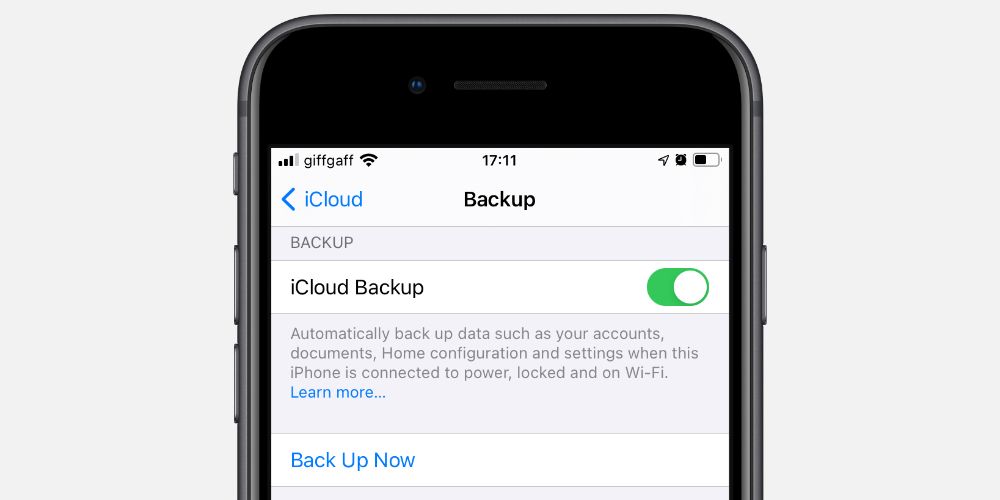
Se isso não for possível – talvez porque seu iPhone continue reiniciando no meio do backup – conecte seu iPhone a um computador e tente fazer o backup usando o iTunes ou o Finder .
Etapa 1. Atualize o iOS e seus aplicativos
Na maioria das vezes, o iPhone reinicia continuamente devido a um bug de software. É fácil corrigir esses bugs instalando as atualizações de software mais recentes disponíveis para iOS e todos os aplicativos do seu iPhone.
Vá em Ajustes> Geral> Atualização de Software para atualizar o iOS em seu iPhone. Se isso não funcionar, conecte-o a um computador e atualize o iOS usando o iTunes ou Finder.
Após atualizar o iOS, abra a App Store e toque no ícone Perfil no canto superior direito. Em seguida, opte por Atualizar todos os aplicativos em seu iPhone.
Etapa 2. Libere mais armazenamento
Mesmo se você tiver um iPhone de 64 GB, não deve sobrecarregá-lo com conteúdo de 64 GB. Em vez disso, é muito melhor manter pelo menos 10% do armazenamento vazio.
Seu iPhone usa esse espaço livre para copiar arquivos, mover dados e trabalhar com mais eficiência durante o processamento de tarefas. Se o armazenamento estiver completamente cheio, o iPhone também não funcionará, o que pode explicar por que ele continua reiniciando.
Vá em Ajustes> Geral> Armazenamento do iPhone para verificar seu uso de armazenamento. Em seguida, use nossas dicas para criar armazenamento gratuito em seu iPhone se precisar de mais espaço.
Etapa 3. Desinstalar aplicativos problemáticos
Mesmo depois de atualizar todos os seus aplicativos, alguns deles ainda podem causar problemas. Se um aplicativo for mal desenvolvido ou não for atualizado por um longo tempo, o iPhone pode ser reiniciado toda vez que for aberto.
Tente observar quais aplicativos você está usando ao reiniciar o iPhone. Se o mesmo aplicativo continuar aparecendo, desinstale-o do iPhone e mude para um aplicativo alternativo.
Para desinstalar aplicativos, vá em Ajustes> Geral> Armazenamento do iPhone , role para baixo e toque no aplicativo relevante. Na página de detalhes do aplicativo, toque em Excluir aplicativo .
Etapa 4. Redefinir todas as configurações
É improvável, mas um problema com as configurações pode fazer com que o iPhone desligue ou reinicie continuamente. Felizmente, você pode redefinir todas as configurações do iPhone sem perder nenhum outro dado do dispositivo.
A única grande desvantagem de redefinir suas configurações é que você precisará inserir as senhas de Wi-Fi para todas as redes que usar novamente.
Para redefinir suas configurações, vá em Ajustes> Geral> Redefinir e toque em Redefinir todas as configurações .
Etapa 5. Remova seu cartão SIM
Até o cartão SIM pode fazer com que o iPhone reinicie. Isso geralmente acontece se o seu cartão SIM não consegue se conectar à operadora por algum motivo. Pode até mesmo fazer com que seu iPhone fique preso em um loop de inicialização do qual é difícil escapar.
Tudo o que você precisa fazer é usar um pino do SIM ou um clipe de papel esticado para retirar a bandeja do SIM do seu iPhone.

Se funcionar, mas o iPhone continua reiniciando novamente quando você insere novamente o cartão SIM, continue seguindo as próximas etapas para forçar a reinicialização e restaurar o iPhone antes de colocar o cartão SIM de volta.
Se o seu iPhone continuar reiniciando após esta etapa, peça à sua operadora um cartão SIM de substituição.
Etapa 6. Forçar a reinicialização do iPhone
Normalmente, não é uma boa ideia forçar a reinicialização do iPhone, assim como não é aconselhável arrancar o cabo de alimentação de um computador desktop.
Mas tempos drásticos exigem medidas drásticas. E se o seu iPhone continuar reiniciando ou travar em um loop de inicialização, às vezes a única maneira de consertar é usando uma reinicialização forçada, também conhecida como reinicialização a frio.
As etapas para forçar a reinicialização do iPhone mudam dependendo do modelo de iPhone que você possui. Dê uma olhada em nosso guia sobre como forçar a reinicialização do iPhone para obter instruções completas.
Etapa 7. Restaurar iOS usando um computador
Falando em medidas drásticas, se o seu iPhone ainda continua reiniciando neste ponto, é hora de apagar todos os seus dados e reinstalar o iOS. Isso pode levar uma hora ou mais para fazer, então espere até que você não precise mais do seu iPhone antes de começar.
Embora seja possível apagar seu iPhone usando o aplicativo Ajustes, precisamos reinstalar o iOS também. E a única maneira de fazer isso é restaurando o seu iPhone usando um computador.
É melhor restaurar seu iPhone usando o modo DFU, que reinstala o firmware e o software em seu dispositivo. Siga estas instruções para restaurar seu iPhone usando o modo DFU . Mas lembre-se de fazer backup do seu iPhone primeiro, se possível.
Etapa 8. Inspecione seu iPhone quanto a danos físicos
Depois de restaurar o iOS, você pode descartar o software como o motivo pelo qual seu iPhone continua reiniciando. Isso deixa apenas o hardware como culpado, o que significa que provavelmente seu iPhone precisa de um reparo físico.
Inspecione a parte externa do seu iPhone procurando por sinais de danos. Isso pode vir na forma de arranhões de uma queda acidental, marcas de água de danos por líquido ou pinos quebrados dentro da porta de carregamento.
Também vale a pena ir para Configurações> Bateria> Saúde da bateria para ver se a bateria precisa ser substituída.
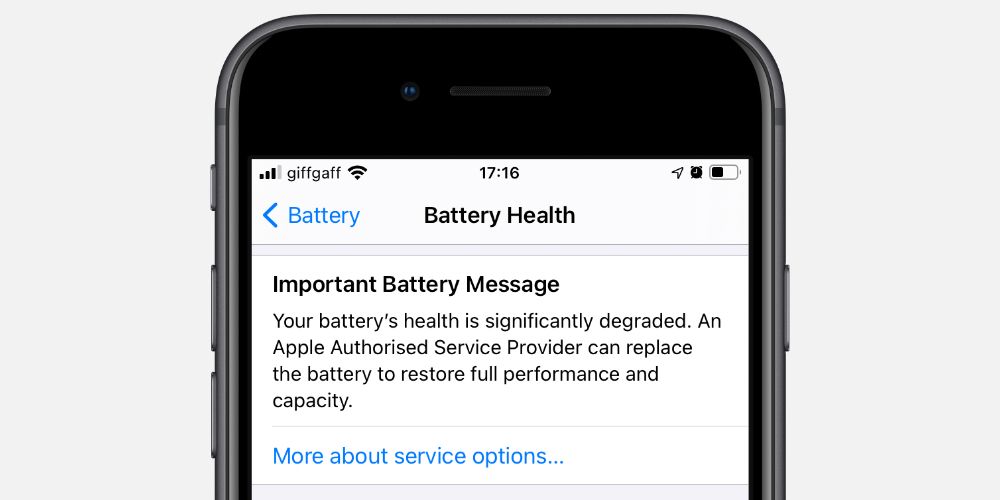
Qualquer um desses problemas pode fazer com que o iPhone continue reiniciando.
Se você acha que seu iPhone precisa de um reparo físico, visite o Suporte da Apple para marcar uma consulta no Provedor de Serviços Autorizado Apple mais próximo.
Você pode consertar seu iPhone sozinho
Esperançosamente, você descobriu por que seu iPhone estava reiniciando continuamente. Se o dano físico parece ser a causa, você provavelmente não está feliz. No entanto, caso você não possa pagar outra pessoa para consertar, você mesmo poderá consertar.
Não é fácil abrir e substituir os delicados componentes dentro de um iPhone, mas certamente é possível com as ferramentas certas, mão firme e muita paciência.
Se você acha que tem o que é preciso, há muitos sites disponíveis que o orientam em cada etapa do processo. Você pode até comprar kits de reparo nesses sites e seguir os guias para reparar todos os tipos de outros aparelhos.

